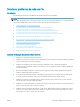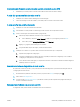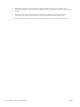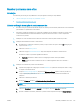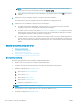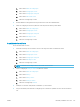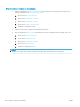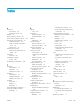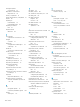HP Color LaserJet Pro MFP M277 - User Guide
O produto sem o perde a comunicação quando conectado a uma VPN
● Geralmente, você não pode se conectar a uma VPN e outras redes ao mesmo tempo.
A rede não aparece na lista de redes sem o
● Verique se o roteador sem o está ligado e se tem energia.
● Talvez a rede esteja oculta. No entanto, você ainda pode se conectar a uma rede oculta.
A rede sem o não está funcionando
1. Verique se o cabo de rede não está conectado.
2. Para vericar se a rede perdeu a comunicação, tente conectar outros dispositivos à rede.
3. Teste a comunicação de rede executando o ping da rede.
a. Abra um prompt de linha de comando no seu computador.
● Para o Windows, clique em Iniciar, Executar e digite cmd, em seguida, pressione Enter.
●
Para o OS X, acesse Aplicações, Utilitários, e abra Terminal.
b. Digite ping seguido pelo endereço IP do roteador.
c. Se a janela exibir tempos de trajeto, a rede está funcionando.
4. Verique se o roteador ou o produto está conectado à mesma rede que o computador.
a. Imprima uma página de conguração.
b. Compare o identicador de conjunto de serviços (SSID) no relatório de conguração com o SSID na
conguração da impressora do computador.
c. Se os números não forem iguais, os dispositivos não estão conectados na mesma rede. Recongure a
instalação sem o do produto.
Executar um teste de diagnóstico de rede sem o
No painel de controle do produto, você pode executar um teste diagnóstico que fornece informações sobre as
congurações de rede sem o.
1. Na tela inicial do painel de controle do produto, toque no botão Setup (Congurações) .
2. Abra o menu Autodiagnóstico.
3. Toque no botão Executar teste sem o para iniciar o teste. O produto imprime uma página de teste que
mostra os resultados de teste.
Reduza a interferência em uma rede sem o
As seguintes dicas podem reduzir a interferência em uma rede sem o:
PTWW Solucionar problemas de rede sem o 143